Kaip naudoti "1Password" bet kuriame kompiuteryje, nereikalingas diegimas

1Pasodas yra puikus slaptažodžių tvarkytuvė, tačiau paprastai reikia įdiegti darbalaukio programą. Įjunkite "1PasswordAnywhere" ir prieigai prie savo saugyklos galite naudotis bet kurioje kompiuteryje, net "Chromebook" ar "Linux" kompiuteryje.
"AgileBits" bando atleisti žmones nuo šios funkcijos, tačiau, deja, jis nenumatė jokių lygiaverčių funkcijų. Vis dar galite pasiekti žiniatinklio prieigą prie savo "1Password" saugyklos, pakeisdami keletą nustatymų, ir jis veiks tol, kol nebus perkeltas į naują duomenų bazės formatą.
Kaip įjungti 1PasswordAnywhere
SUSIJĘS: Palyginti slaptažodžių valdytojai: LastPass vs KeePass vs Dashlane vs 1Password
Jei norite tai padaryti, turėsite naudoti seną "AgileKeychain" formatą savo 1Password saugyklai, o ne naujam OPVault formatu. Naujasis OPVault formatas šifruoja daugiau metaduomenų. Pavyzdžiui, URL adresai, saugomi duomenų bazėje, pvz., "Bankofamerica.com/signup" yra užkoduoti OPVault, bet ne senas "AgileKeychain" formatas. Tačiau "AgileBits" vis dar teigia, kad "AgileKeychain" formatas yra visiškai saugus, todėl tai gali būti jūsų rūpestis.
Norėdami naudoti "AgileKeychain", turėsite spustelėti meniu "Pagalba", nukreipti į "Tools" ir panaikinti žymėjimą. parinktį "Įgalinti OPVault už Dropbox ir aplankų sinchronizavimą".
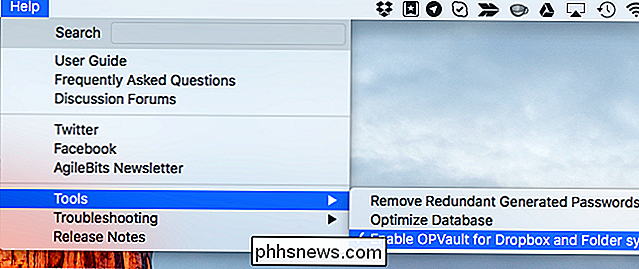
Taip pat turėsite sinchronizuoti savo 1Password saugyklą su Dropbox. "1PasswordAnywhere" buvo sukurtas tiesiogiai dirbti "Dropbox" svetainėje, todėl jis nebūtinai veiks, jei sinchronizuosite savo saugyklą su kita debesies saugykla, pvz., "Google" disku arba "Microsoft OneDrive". Tai taip pat neveiks, jei sinchronizuosite savo "1Password" saugyklą naudodamiesi Apple "iCloud" paslauga.
Norėdami užtikrinti sinchronizavimą su "Dropbox", atidarykite "1Password" nuostatų langą savo kompiuteryje, pasirinkite skirtuką "Sync" ir patvirtinkite 1Password nustatymą sinchronizuoti su Dropbox čia.
Jei jis nustatytas sinchronizuoti OPVault formatu, turėsite nustatyti sinchronizavimo parinktį "None" ir vėl jį nustatyti į "Dropbox". Jei pakeitėte aukščiau pateiktą parinktį, 1Password naudosite .agilekeychain formatą, o ne ".opvault".
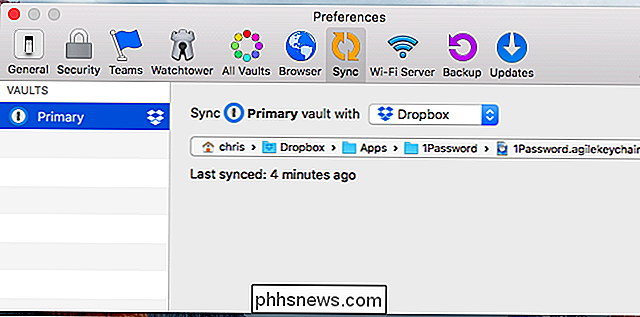
Kaip pasiekti "1PasswordAnywhere" bet kuriame kompiuteryje
Dabar turėtumėte nustatyti, kad galėtumėte pasiekti savo "1Password" saugyklą visur, kur yra žiniatinklio naršyklė - net "Chrome" OS ir "Linux" , kuris 1Password nepalaiko.
Norėdami pradėti, eikite į "Dropbox" svetainę ir prisijunkite prie paskyros, kurią naudojate, kad sinchronizuotumėte savo "1Password" saugyklą. Jei naudojate numatytąją sinchronizavimo struktūrą, turėsite pereiti į "Apps"> "1Pasodas"> "1Pasodas.pasirinkti" keitimą. Čia turėtumėte pamatyti failą 1Password.html.
Deja, jei neseniai sukūrėte savo 1Password saugyklą, šio failo nematysite. 1Pasodas nebebus kurti "1PasswordAnywhere" failo kaip naujos saugyklos dalies, o tai reiškia, kad neturėsite prieigos prie "1PasswordAnywhere". Tačiau vis tiek galite jį atsisiųsti iš "AgileBits" ir toliau dirbti puikiai, jei ir toliau naudosite .agilekeychain formatu "1Password".
Norėdami tai padaryti, atsisiųskite 1Password.html iš "AgileBits". (Šią nuorodą pateikė AgileBits darbuotojas, todėl jis turėtų būti saugus.) Tada galite ištraukti .zip failą, spustelėkite mygtuką "Įkelti" Dropbox, tada įkelkite failą 1Password.html tiesiai į aplanką 1Password.agilekeychain. . Jums reikia įdėti jį į aplanką 1Password.agilekeychain - jis negali būti niekur kitur.
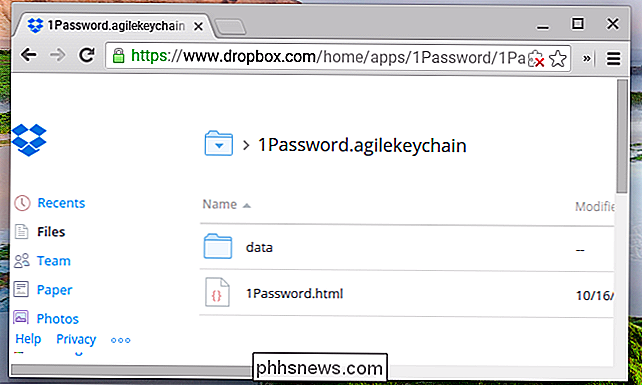
Kai turėsite 1Password.html failą, spustelėkite jį Dropbox tinklalapyje, kad jį įkeltumėte naršyklėje. Jis bus įkeltas kaip tinklalapis ir paprašys įvesti slaptažodį, kurį užtikrinote savo "1Password" saugykla.
Kai būsite, jūsų saugykla bus atrakinta ir matoma naršyklės skirtuko lape. Galėsite naršyti savo saugyklą, jį ieškoti ir nukopijuoti įklijuoti savo vartotojo vardus ir slaptažodžius.
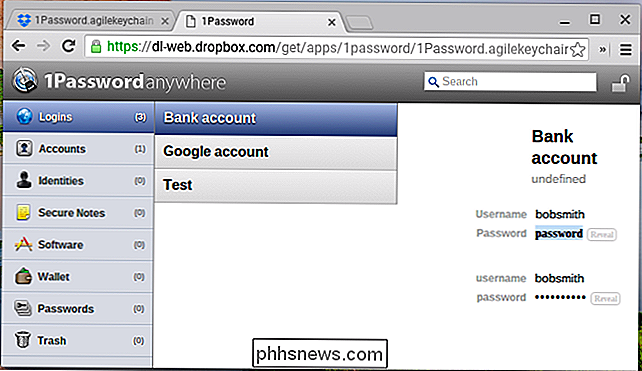
1Pasodas ištrina šią funkciją, todėl galbūt norėsite apsvarstyti galimybę naudoti LastPass ar kitą slaptažodį valdytoją, kuris siūlo prieigą prie interneto, jei ši prieiga prie interneto yra svarbi jums kelyje. Naujasis "1Password for Teams" teikia internetinę sąsają, bet yra sukurta grupėms ir šeimoms. Tai jums nereikės, jei naudojate "1Password" tik savo asmeniniam naudojimui.

Kas yra dviejų faktorių autentifikavimas ir kodėl man reikia?
Vis daugiau bankų, kredito kortelių bendrovių ir netgi socialinių tinklų bei lošimo svetainių pradeda naudoti dviejų veiksnių autentifikavimas. Jei jums šiek tiek neaišku, kas tai yra, ar dėl to, kodėl norėtumėte pradėti jį naudoti, skaitykite toliau, kad sužinotumėte, kaip dviejų veiksnių autentiškumas gali apsaugoti jūsų duomenis.

Kas yra histograma ir kaip ją naudoti, kad pagerintų mano nuotraukas?
Kas su tuo keistu grafu su visais smailiais ir slėniais? Matote, kai atidarote "Photoshop" arba eikite redaguoti fotoaparato žalią failą. Bet kas yra tas keistas dalykas, vadinamas histograma, o ką tai reiškia? Histograma yra vienas iš svarbiausių ir galingiausių skaitmeninio vaizdų kūrimo įrankių. Per keletą kartų skaitant, jūs suprasite keletą paprastų taisyklių, galite padaryti jums daug galingesnį vaizdo redaktorių, taip pat padėsite fotografuoti geresnes nuotraukas.



